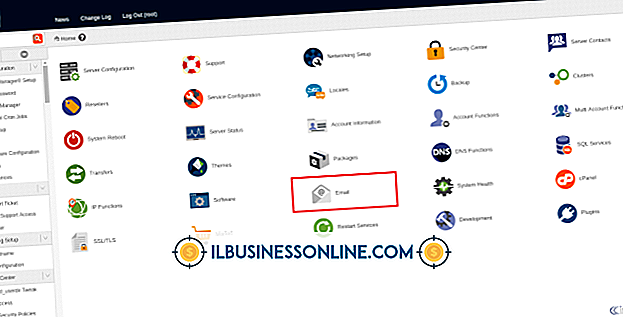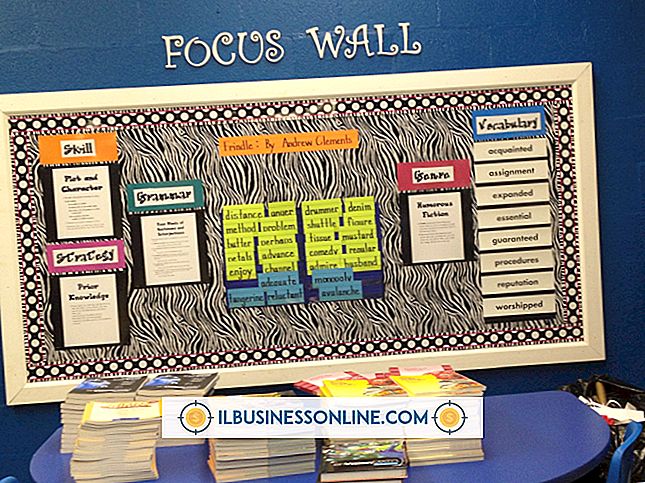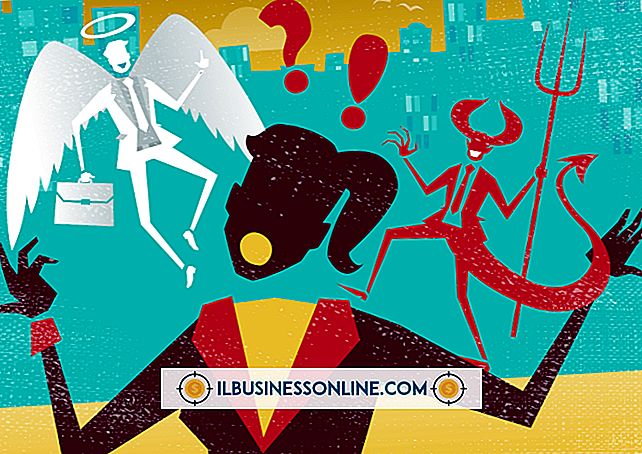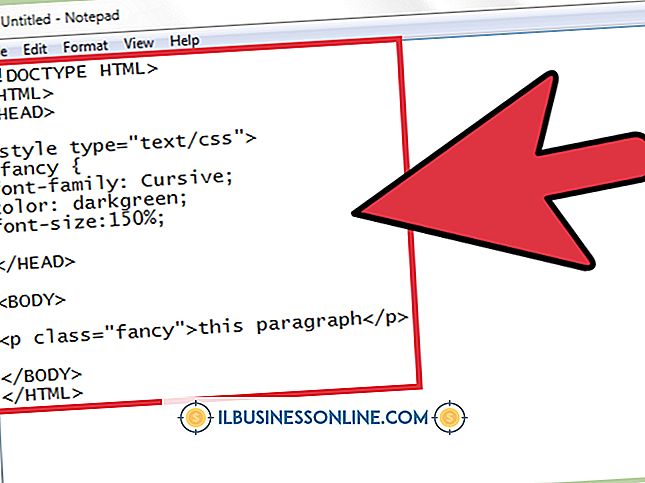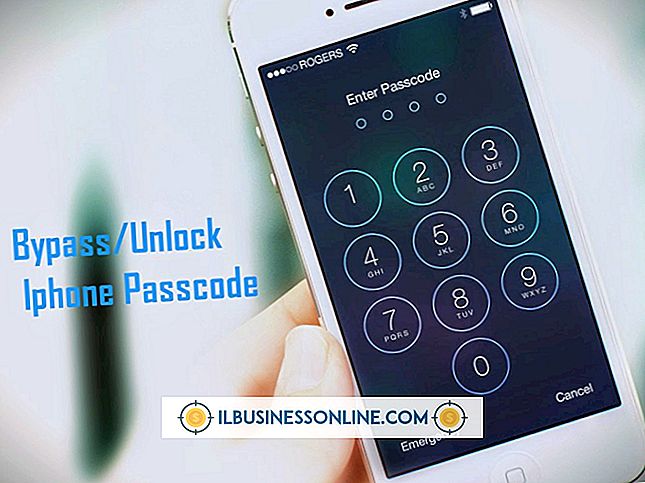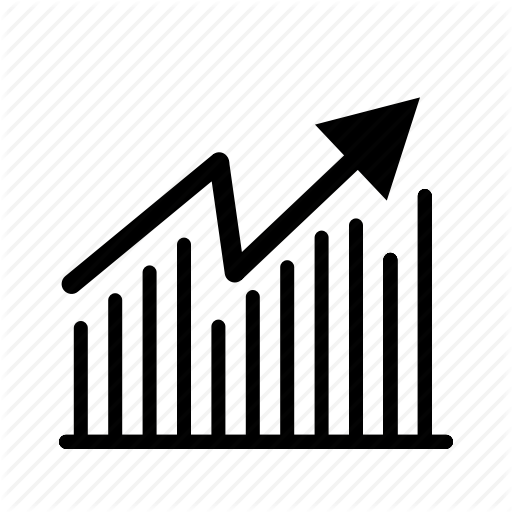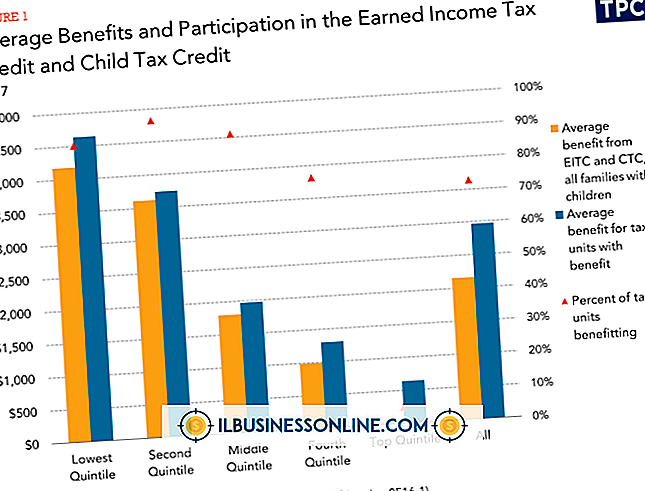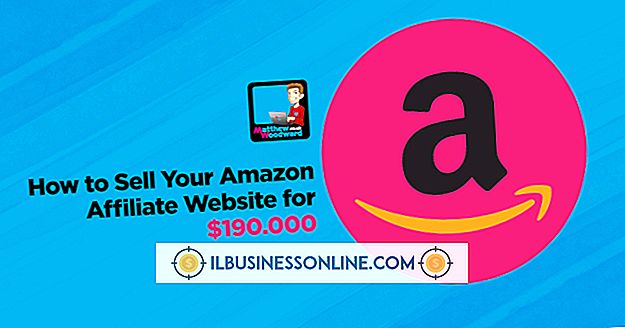Bir Webcam ile Nasıl Başa Çıkılır

Kafanızın hareketlerini ve yönünü bir web kamerasıyla izlemek, programınızın sizinle doğrudan etkileşim kurarak komutları kabul etmesine veya bakış açılarını değiştirmesine olanak tanır. Web kameranızı bir kafa izleme cihazına dönüştürmek için açık kaynaklı yazılımı kullanabilirsiniz. Kurulumdan sonra, PC'nizin günlük işlemlerini kafa hareketleriyle çalıştırabilir veya bu programlardan herhangi birini çalıştırarak tasarladığınız programlarla yeni kontrolleri test edebilirsiniz.
FaceAPI
1.
Seeing Machine’in faceAPI Web sayfasına gidin (Kaynaklar’daki bağlantı).
2.
İndirme işlemini başlatmak için “HeadTracking Demo” linkine tıklayın. Bu yazılım yüzünüzün ve gözlerinizin pozisyonlarına göre çalışır.
3.
Sayfada bir hesap oluşturun ve indirmeye başlayın. Bu bir deneme sürümüdür ve ücretsiz, ticari olmayan bir lisans veya deneme sona erdikten sonra ücretli bir hesap gerektirir.
4.
Yükleyiciyi başlatmak için “FaceAPI.exe” dosyasını çalıştırın.
5.
Yazılımı ekran istemleri aracılığıyla yükleyin. Bu deneme sırasında bir "Deneme" sürümü seçebilir veya ticari olmayan lisansınızı girebilirsiniz.
6.
Uygulamayı başlatın ve istenirse web kameranıza erişmesine izin verin.
7.
Nötr pozisyonları ve kafa pozisyonlarını otomatik olarak başlayan adımlara ayarlayın. API artık yazılıma eklenebilir veya normal PC faaliyetlerine hareket takibi eklemek için başlatılabilir.
Kinect Yüz Takibi
1.
Web kameranız olarak Kinect uyumlu bir web kamerası veya Kinect USB cihazı kullanıyorsanız, Microsoft'un Windows SDK sayfasındaki Kinect sayfasına gidin (Kaynaklar'daki bağlantı).
2.
Kinect SDK'yı indirin ve yükleyin.
3.
Kinect'inizi veya uyumlu web kameranızı takın.
4.
SDK çalıştırılabilir dosyasını çalıştırın.
5.
Kurulumu test etmek için Proje menüsünde “Yüz İzleme Örneği” uygulamasını açın.
6.
Başınızı hareket ettirerek ve takip çıkışını izleyerek yazılımı test edin. Herhangi bir kafa eğimi veya pozisyon ayarlaması yapmak için kodu değiştirin.
Cachya'nın Şapka Takibi
1.
PC'nize Yönetici olarak giriş yapın.
2.
Cachya İndirme Sayfasını ziyaret edin (Kaynaklar bağlantısındaki bağlantı).
3.
Bilgisayarınıza uygun en yeni Deneme Sürümünü indirin. Cachya, hem 32 bit hem de 64 bit işletim sistemleri için sürümler sunar.
4.
Paketi yükleyin. İmzasız bir sürücü uyarı mesajı alırsanız, “Tamam” veya “Yine de Devam Et” seçeneğini tıklayın.
5.
Cachya'dan Head Sign görüntüsünü indirin. Bu sistem ısı ya da şapkanıza yerleştirilen belirli bir şekli izleyerek çalışır.
6.
Tasarım yazdırın.
7.
Basılı tasarımı kesin.
8.
Bir şapka veya kafa bandına bantlayın ve başınızı işaretleyin.
9.
Cachya yazılımını başlatın.
10.
“Kaynak” a tıklayın ve tüm otomatik ayarları devre dışı bırakın.
11.
Ekranda “+” görünene kadar parlaklığı ayarlayın. Bu, kameranın çıktılarınızı izleyebileceğini gösterir.
12.
“Oyun Kontrolü” ayarlarını açın ve kullanmak istediğiniz ekseni veya ayarı tıklayın. Bu, kafa hareketlerinizin bilgisayar faresi gibi çalışmasını sağlar.
Gerekenler
- bant
- Yazıcı
- Makas
- Şapka veya kafa bandı
İpuçları
- FaceAPI ve Kinect seçeneklerinin yazılımı başlatarak aktif hale getirilmeleri gerekir, ancak daha sonra diğer programlarda kontrole izin verir ve kullanırlar.
- Cachya birçok oyunda bir joystick olarak çalışır, bu nedenle oyunlarınızın içindeki kontrol girişini bir joystick seçeneği olarak tanımlamanız gerekir.
Uyarılar
- Hızlı hareketler, kaydırma veya diğer fare işlevlerini kontrol etmek için izleme yazılımı kullanırken bilgisayarınızı yavaşlatabilir.
- Görüntülü görüşmelerdeki konuşmalar sırasındaki baş hareketleri ayarları düzenleyebilir veya görüşmeleri yanlışlıkla kapatabilir, bu nedenle ilk önce kontrolleri kapatmak en iyisi olabilir.